iPodに動画を入れる方法
Step1:動画をiPod用に変換
Step2:変換した動画をiTunesに取り込む
Step3:iPodと同期する
Step1:動画をiPod用に変換する
対応フォーマットの場合は、直接iTunesに取り込みiPodと同期すればいいんですが、
AVI、FLV、WMVなどiPodが対応しないフォーマットの場合は、まず動画をiPod用に変換する必要があります。
1:「iSofter iPod 変換」をダウンロード
まずは「iSofter iPod 変換」をインストールします。
インストールが完了後、デスクトップにあるアイコンをダブルクリックして「iSofter iPod 変換」を起動します。
2:ファイルを追加する
ツールバーにある「追加」ボタンをクリックしてiPodに入れたい動画ファイルを追加します。

3:出力ファイル形式を設定
「プロファイル」ドロップダウンリストのiPod VideoからiPod用フォーマットを選択し出力形式に設定します。
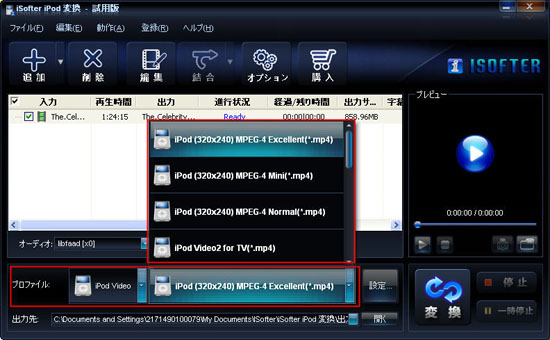
4:保存先を設定する
「出力先」右側にあるボタンをクリックし、変換したiPod用動画を保存するフォルダを指定します。
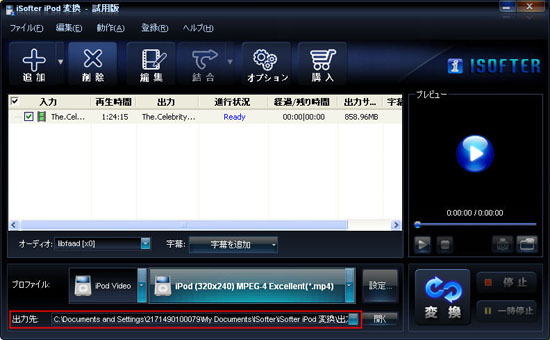
5.iPod用に変換開始
以上の設定が完了しましたら、「変換」ボタンをクリックすると動画をiPod用に変換されます。
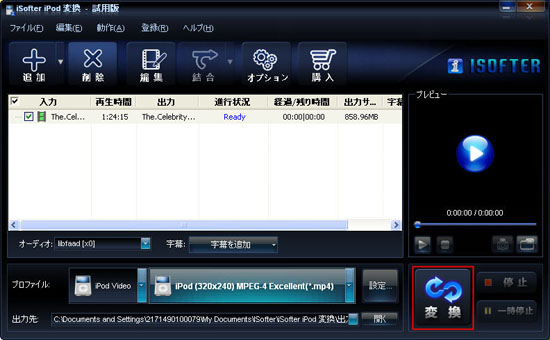
Step2:変換した動画をiTunesに取り込む
動画をiPod用に変換完了した後、iTunesを起動します。
「ファイル」→「ファイルをライブラリーに追加」をクリックして変換した動画をiTunesに取り込みます。
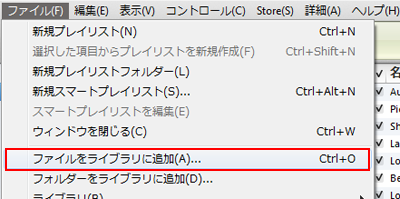
Step3:iPodと同期する
デバイスのiPodをクリックして、「ムービー」タグにて同期する動画を選択します。
選択した後、「適用」ボタンをクリックします。
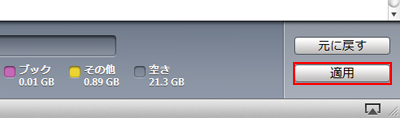
以上の操作で動画をiPodで見られる形式に変換し、iPodに入れることができます。
「iSofter iPod 変換」では動画をiPod用に変換できるほか、以下の便利な使い方もできます。
Tip1:出力パラメーターの設定
動画をiPod用形式に変換する前に、ビデオの解像度、フレームレート、ビットレート、コーデック及びオーディオのサンプルレート、チャンネル、ビットレート、コーデックなどパラメーターを設定することができます。出力パラメーターをカスタマイズしたい場合は、「プロファイル」右側にある「設定」ボタンをクリックしてくだい。
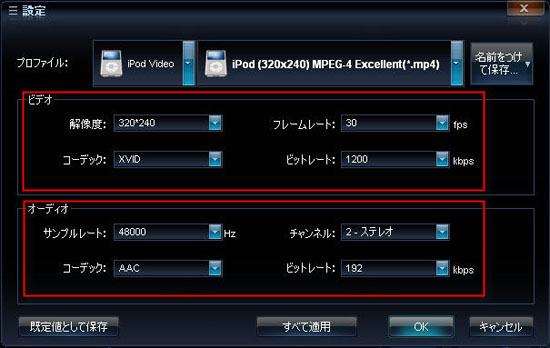
Tip2:ビデオの結合
ビデオファイル結合したい場合は、結合したいファイルを選択し、「結合」ドロップダウンリストから「選択したファイルを結合」をクリックしてくだい。すべてのファイルを結合したい場合は、「すべてのファイルを結合」をクリックしてくだい。
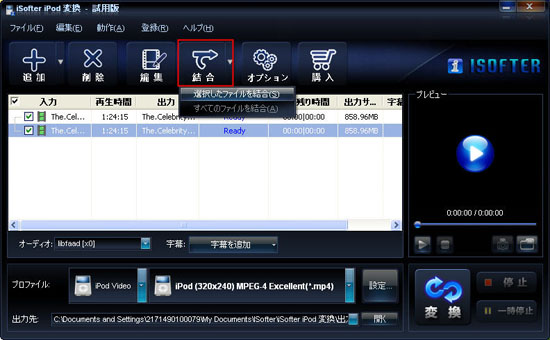
Tip3:ビデオの編集
動画を編集してiPod用に変換したい場合は、編集したいファイルを指定してツールバーにある「編集」ボタンをクリックしてください。動画からお好みのシーンだけを切り出したり、明るさを調整したり、映像を回転/反転したり、テキスト/画像/字幕を挿入したりなど編集することが可能です。